Warning: simplexml_load_string(): Entity: line 1: parser error : Space required after the Public Identifier in /home/obb/dougaru.net/public_html/wp-content/plugins/yyi-rinker/yyi_rinker_main.php on line 971
Warning: simplexml_load_string(): <!DOCTYPE HTML PUBLIC "-//IETF//DTD HTML 2.0//EN"> in /home/obb/dougaru.net/public_html/wp-content/plugins/yyi-rinker/yyi_rinker_main.php on line 971
Warning: simplexml_load_string(): ^ in /home/obb/dougaru.net/public_html/wp-content/plugins/yyi-rinker/yyi_rinker_main.php on line 971
Warning: simplexml_load_string(): Entity: line 1: parser error : SystemLiteral " or ' expected in /home/obb/dougaru.net/public_html/wp-content/plugins/yyi-rinker/yyi_rinker_main.php on line 971
Warning: simplexml_load_string(): <!DOCTYPE HTML PUBLIC "-//IETF//DTD HTML 2.0//EN"> in /home/obb/dougaru.net/public_html/wp-content/plugins/yyi-rinker/yyi_rinker_main.php on line 971
Warning: simplexml_load_string(): ^ in /home/obb/dougaru.net/public_html/wp-content/plugins/yyi-rinker/yyi_rinker_main.php on line 971
Warning: simplexml_load_string(): Entity: line 1: parser error : SYSTEM or PUBLIC, the URI is missing in /home/obb/dougaru.net/public_html/wp-content/plugins/yyi-rinker/yyi_rinker_main.php on line 971
Warning: simplexml_load_string(): <!DOCTYPE HTML PUBLIC "-//IETF//DTD HTML 2.0//EN"> in /home/obb/dougaru.net/public_html/wp-content/plugins/yyi-rinker/yyi_rinker_main.php on line 971
Warning: simplexml_load_string(): ^ in /home/obb/dougaru.net/public_html/wp-content/plugins/yyi-rinker/yyi_rinker_main.php on line 971
チャンネル登録者とは?
YouTubeにはチャンネル登録という機能がついています。
FacebookやTwitterなどのSNSでいうところの、フォロワー機能と同じなんです。
YouTubeのチャンネル登録すると、動画投稿した際に案内表示されます。
気に入っているYouTuberの動画の見逃しが減るんです。
またチャンネル運営者に対して応援の意味合いもあります。
簡単にいうとファンということですね。
チャンネル登録者が多ければそれだけファンが多いということになります。
またチャンネル登録が1,000人以上になると収益化できるようになるんです。(その他にも条件あり)
運営者はチャンネル登録者がいることでもっとよいコンテンツを提供しようと努力します。
よいコンテンツを提供すればチャンネル登録者は「いいね」や友達やSNSなどで紹介してくれる可能性が出てきます。
そしてさらにチャンネル登録者が増えるという好循環を起こすことが可能。
自分をフォローしてくれているYouTubeチャンネル登録者を確認する方法
続いて、どんな人がチャンネル登録してくれているのか?
またチャンネル登録者数はどれくらいなのか?
確認する方法を紹介します。
Mac(パソコン)とiPhoneなどのスマートフォンで確認方法が違います。
パソコン版
- まずYouTubeトップ画面右上のアイコンをクリックします。
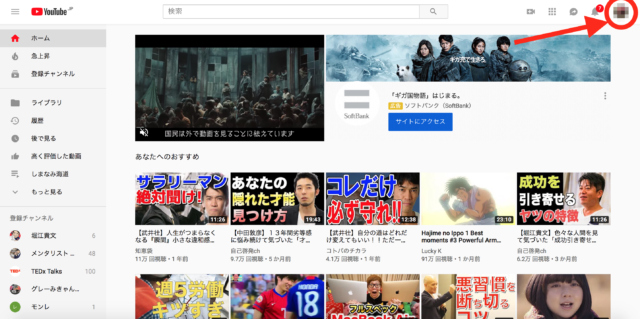
- メニュー画面の「マイチャンネル」をクリック。
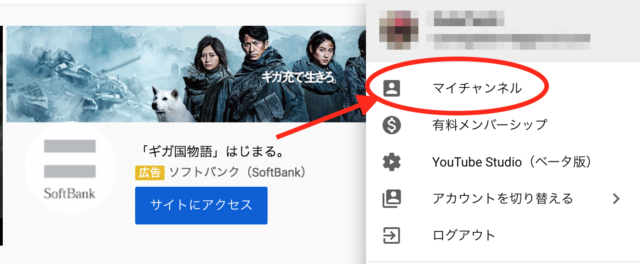
- マイチャンネルのアイコンの横にチャンネル登録者数が表示されています。
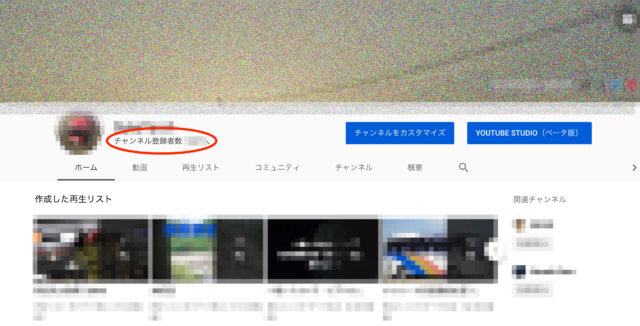
- さらにみ上のアイコンをクリックして上から3番目の「YouTube Studio(ベータ版)」をクリックします。

- YouTube Studioはまだデータ版なのでできることが限られています。
従来のクリエイターツールにクリックして移動します。
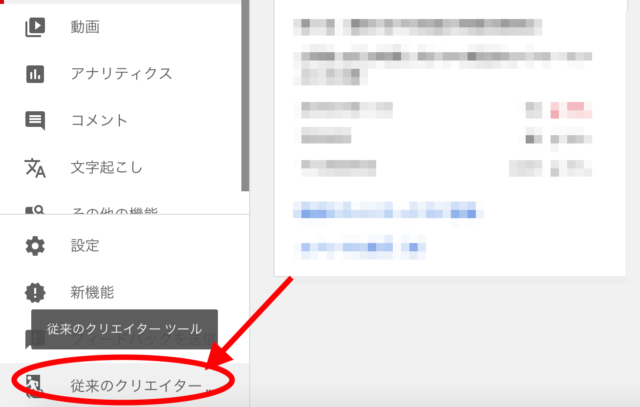
- 従来のクリエイターツールに移動して、左サイドバーの「コミュニティ」をクリック。
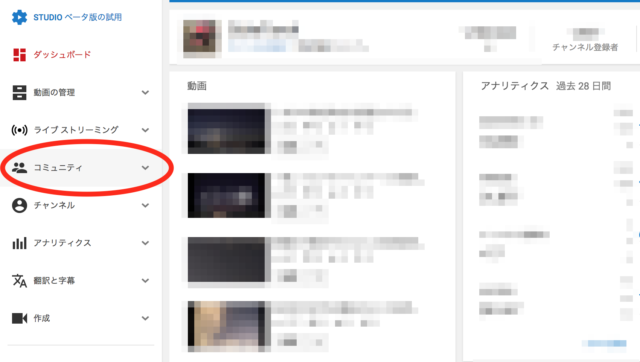
- コミュニティの「チャンネル登録者」をクリックします。
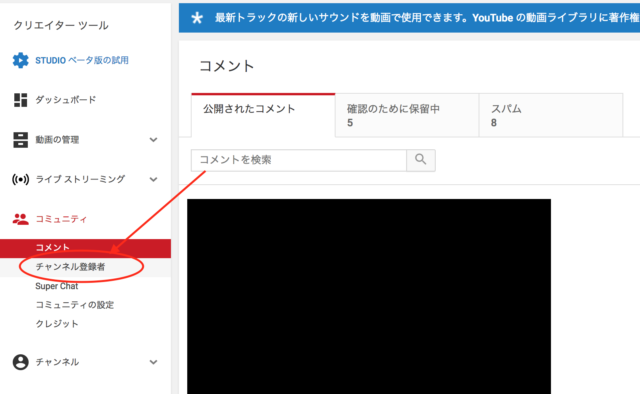
- チャンネル登録者数と登録してくれた人が表示されます。
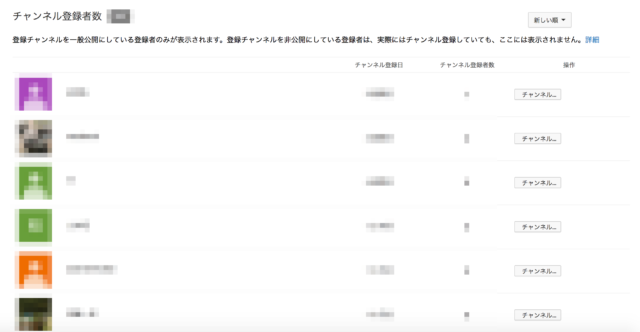
スマホ(iPhone)版
続いてスマートフォンでのチャンネル登録者を確認する方法を紹介します。
- まずアプリではなく、SafariやGoogle ChromeなどのブラウザでYouTubeを開きます。
Google Chromeで試しましたが、YouTubeにアクセスするとアプリが起動してしまうため、SafariでYouTubeを起動させました。

- スマホ画面右上の3つ点のあるボタンを押すと「パソコン」とあります。
ここを押すとアプリが起動しています。
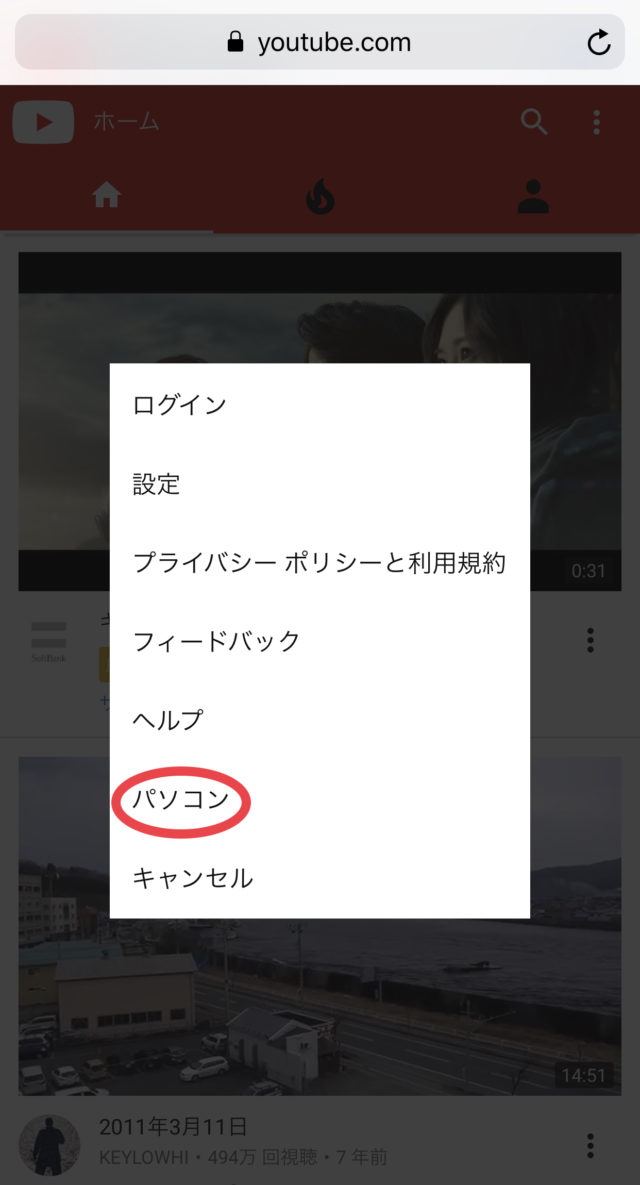
- そこでiPhone下の真ん中のメニューボタンを押します。
するといろんなアイコンが出てきます。
横にスクロールして「デスクトップ用サイトを表示」をタップします。
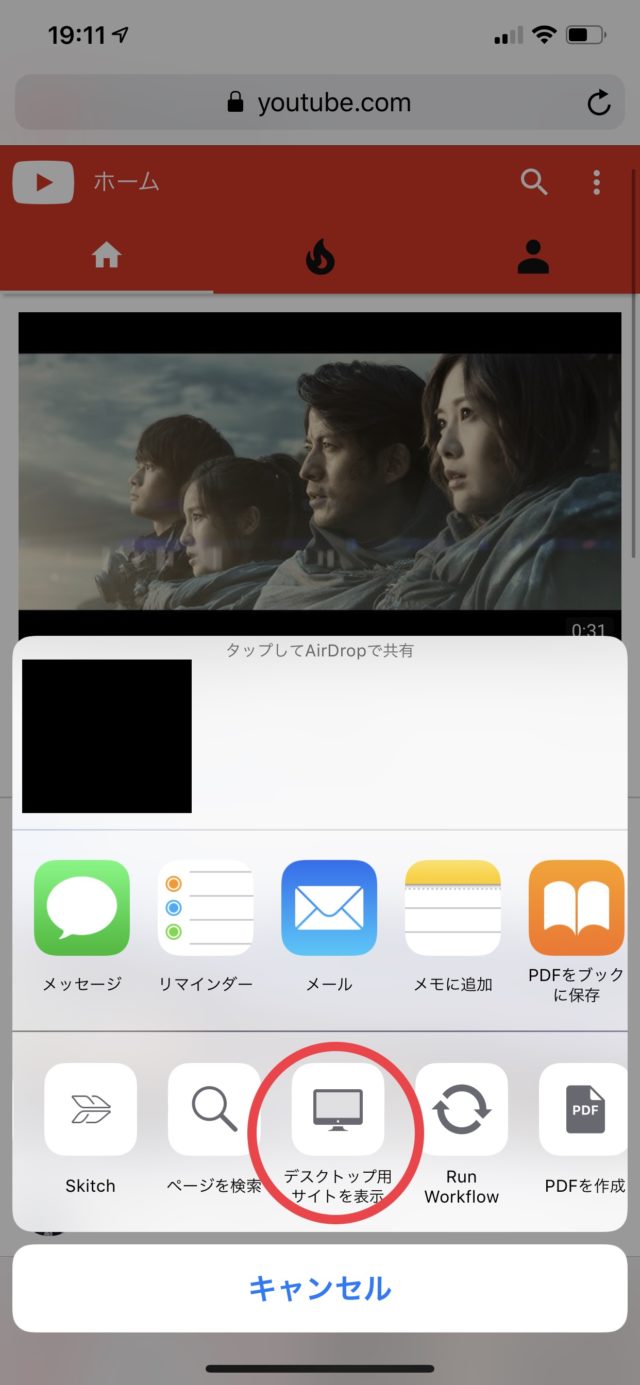
- そうするとiPhoneでパソコンの画面表示ができるようになるんです。
そして右上のアイコンをタップします。
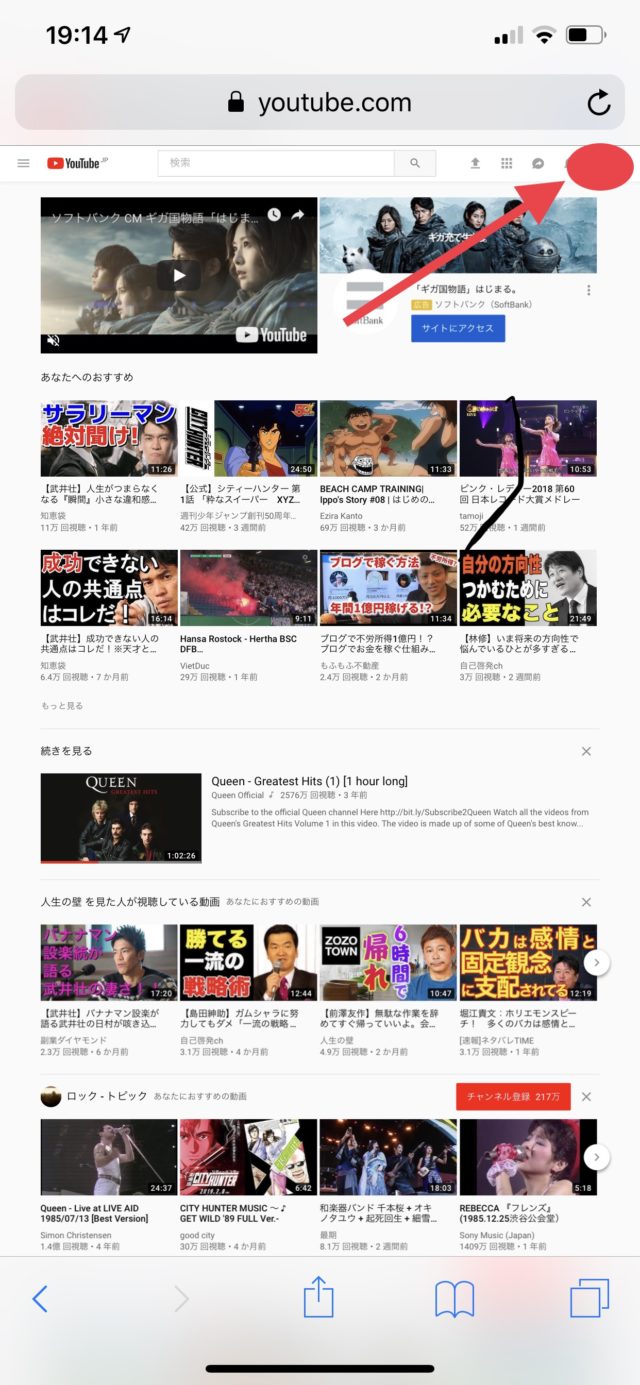
- ドロップメニューからYouTubeStudio(ベータ版)をタップします。
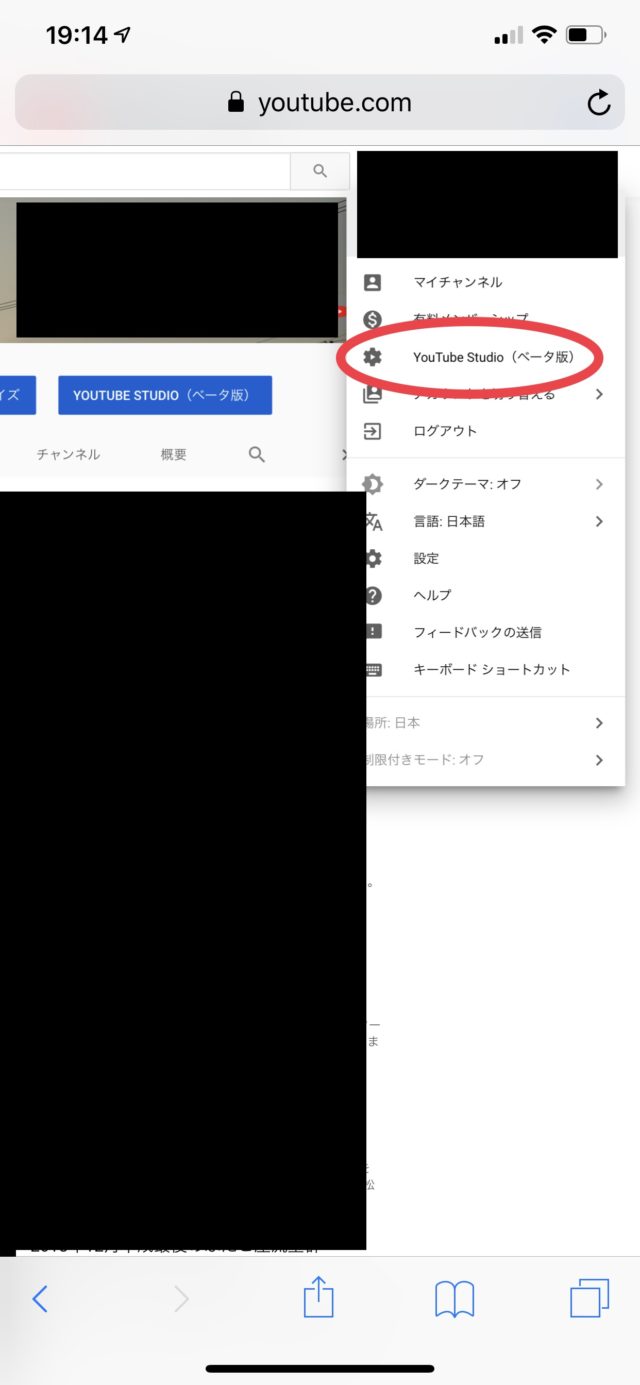
残念ながらiPhoneでYouTube Studio(ベータ版)を起動することはできませんでした。
チャンネル登録者の確認は2019年1月時点ではMac(パソコン)のみとなっています。
チャンネル登録者数のみを確認したい場合はスマホアプリの「YT Studio」で確認するのがオススメです。
チャンネル登録者を表示公開する方法
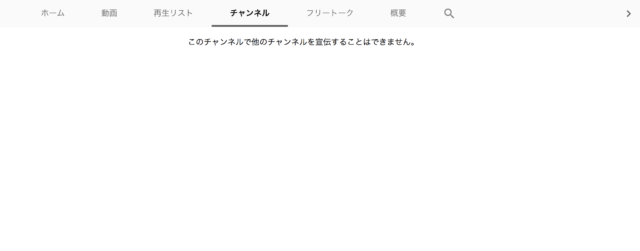
自分以外のユーザーのマイチャンネルの「チャンネル」を見るとだいたい「このチャンネルで他のチャンネルを宣伝することはできません」という表示がされています。
この画面にどうやったらチャンネル表示されるのか?
それはYouTubeプライバシー設定で、非公開にしているからんですね。
非公開にしている部分を公開すれば見れるはずなんです。
と言っても自分ではどうしようもありません。
自分以外のユーザーがチャンネル登録を公開にしてもらわなければなりません。
スマホからの設定はできず、Mac(パソコン)からのみ設定可能となっています。
やり方は以下の通り。
YouTubeクリエイターツールから右上のアイコンをクリックしてクリエイターツールの右側の歯車アイコン「YouTubeの設定」をクリックします。
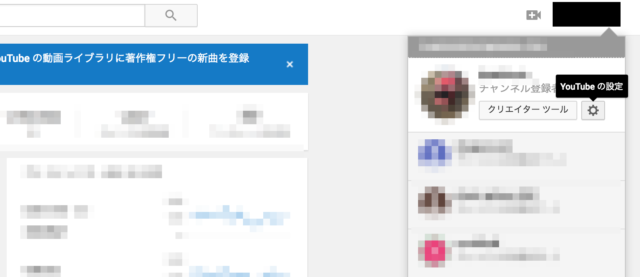
左サイドバーから「履歴とプライバシー」をクリック。
「すべての登録チャンネルを非公開にする」のチェックを外します。
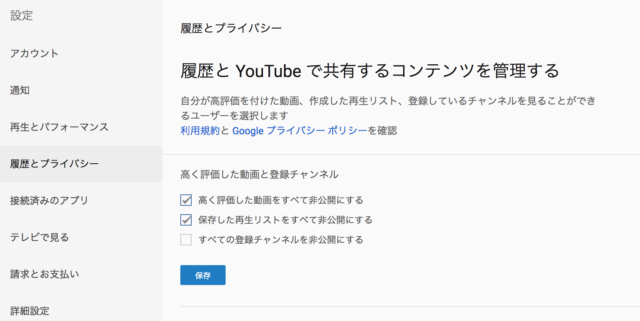
自分以外のユーザーのチャンネルですが、こんな感じで表示されるようになるはず。

ユーザーがどのようなチャンネルを登録しているのかわかるようになります。
チャンネルの右上に以下のようなアイコンがあります。
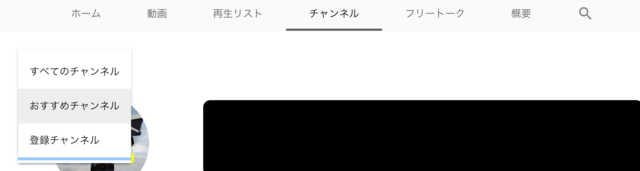
「すべてのチャンネル」を選択すると他ユーザーの登録しているチャンネルをチェックすることができます。
先ほどの説明の通り、チャンネル登録を公開設定しているユーザーのみ確認することができます。
ユーザーをブロックする方法
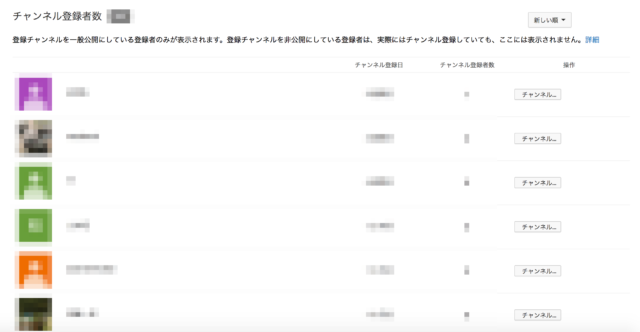
登録してくれたユーザーでもイタズラや悪質なコメントが多いユーザーをブロックすることができます。
方法は簡単。
ブロックしたいチャンネルの「マイチャンネル」に行き、右上のチャンネル登録の右にある旗(フラッグ)をクリックします。
そうすると一番上に「ユーザーをブロック」という項目があるので選択します。
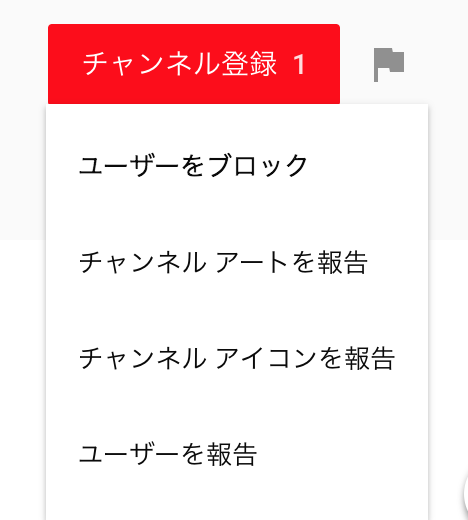
このブロックはTwitterやFacebookのように相手や自分から全く見えなくなるわけではないようです。
コメントを表示できなくなるようにする程度の対処しかできない模様。
まぁ、気休め程度だと考えても良いですね。
ブロックを解除する場合は同じように相手のマイチャンネルに行き旗をクリックして「ブロックを解除」を押します。
これで解除できます。
まとめ
チャンネル登録者の確認方法について開設しました。
チャンネル登録してくれたユーザーを確認したくなりますよね。
 YouTuber
YouTuber一体どんな人がチャンネル登録してくれているんだろう?
 YouTuber
YouTuberこの人めっちゃ登録者いてるやん!!
 YouTuber
YouTuberチャンネル登録してくれたユーザーの登録者にはどんな人がいるのか?
とかね。
チャンネル登録してくれたユーザーの動画やユーザーのユーザーがどんな動画を投稿しているかチェックするのも動画投稿の勉強の一つ。
興味本位ではなく、自分のチャンネルをより大きくするためのデータの一つだという考え方もできます。
2019年1月現在、YouTubeのチャンネル運営を手助けしてくれるチェックサイトが、従来のYouTubeクリエイターツールからYouTube Studioに変更しつつあります。
慣れないツールで不便している人もいるかもしれません。
しかしチャンネル登録者の確認は現時点で、従来のクリエイターツールのみで確認できます。
(そのうちYouTube Studioのみでの確認作業となると思われます)



